Co to jest narzędzie Software Reporter w Chrome i jak je wyłączyć?
Opublikowany: 2021-05-04Czy kiedykolwiek zastanawiałeś się, jak Twoja instalacja przeglądarki Google Chrome zawsze jest aktualizowana i aktualizowana samodzielnie?
Odbywa się to za pomocą wbudowanych procesów przeglądarki Google Chrome, które docierają do serwerów Google i zapewniają poprawność i bezpieczeństwo przeglądarki. Istnieje jednak inny proces, który Chrome uruchamia regularnie, a który nie jest tak krytyczny, jak narzędzie Software Reporter.

Co to jest narzędzie Software Reporter?
To narzędzie jest częścią narzędzia do czyszczenia Chrome, które monitoruje awarie, modyfikacje przeglądarki wprowadzone przez złośliwe dodatki lub złośliwe oprogramowanie, które mogło zainfekować przeglądarkę. Narzędzie Software Reporter Tool jest jego składnikiem, który przekazuje wszystkie te informacje do Google.
Możesz zobaczyć to narzędzie w swoim systemie (jeśli masz zainstalowaną przeglądarkę Chrome), w następującej ścieżce:
C: Użytkownicy NAZWA UŻYTKOWNIKA AppData Lokalny Google Chrome Dane użytkownika SwReporter WERSJA software_reporter_tool.exe
Litera dysku aplikacji w systemie może być inna, ale ścieżka jest taka sama.
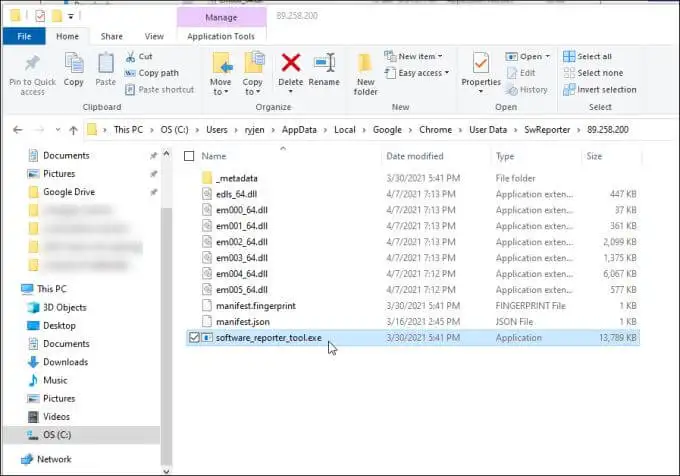
Chociaż proces czyszczenia jest bardzo przydatny do utrzymywania Chrome w czystości i prawidłowego działania, nie ma powodu, dla którego nie można go zatrzymać, jeśli powoduje on problemy z wydajnością procesora lub pamięci w systemie.
Innym powodem, dla którego wielu użytkowników wyłącza narzędzie Software Reporter w Chrome, są obawy dotyczące prywatności. Chociaż Google twierdzi, że oprogramowanie „skanuje tylko foldery związane z Chrome”, wielu użytkownikom nadal nie podoba się pomysł narzędzia wysyłającego informacje o danych przechowywanych na ich komputerze do dowolnych serwerów przez Internet.
Jeśli podzielasz którekolwiek z tych obaw, z przyjemnością dowiesz się, że wyłączenie narzędzia Software Reporter nie jest trudne.
Jak wyłączyć narzędzie Software Reporter w Chrome
Narzędzie Software Reporter Tool nie jest skonfigurowane jako zaplanowane zadanie w systemie Windows 10. Dzieje się tak, ponieważ zaplanowane uruchamianie narzędzia odbywa się z poziomu samej aplikacji Chrome.
Istnieją dwa sposoby na zatrzymanie uruchamiania narzędzia Software Reporter Tool lub komunikowania się ze zdalnymi serwerami Google.
Usuń uprawnienia narzędzia Reporter oprogramowania
Możesz usunąć uprawnienia bezpieczeństwa z pliku wykonywalnego, aby nie mógł działać ani komunikować się przez Internet.
Aby to zrobić, otwórz Eksplorator plików i przejdź do tej ścieżki:
C: Użytkownicy NAZWA UŻYTKOWNIKA AppData Lokalny Google Chrome Dane użytkownika
1. Kliknij prawym przyciskiem myszy folder SwReporter i wybierz Właściwości .
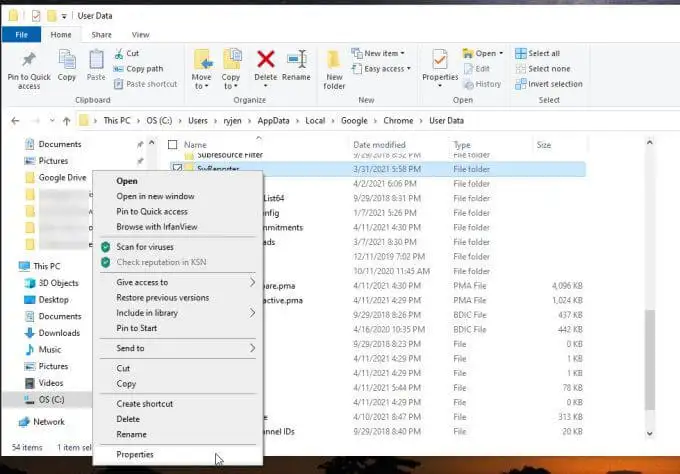
2. Wybierz zakładkę Bezpieczeństwo i wybierz przycisk Zaawansowane .
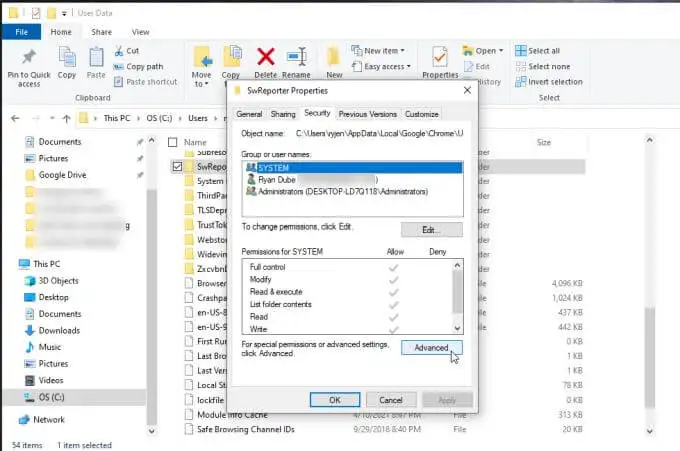
3. W oknie Ustawienia zabezpieczeń wybierz przycisk Wyłącz dziedziczenie .
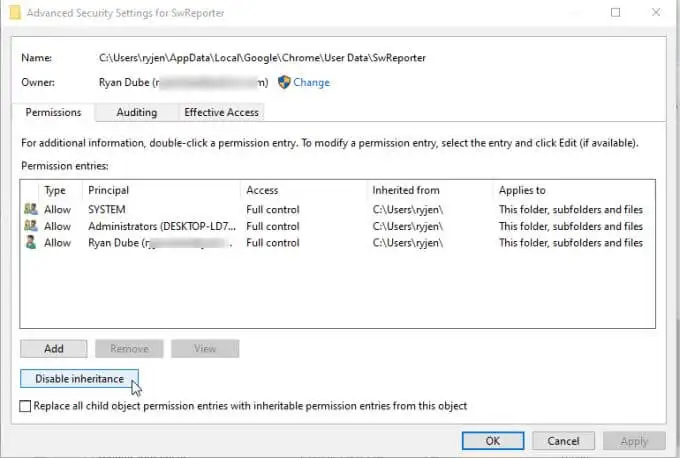
Uwaga : wyłączenie dziedziczenia folderu ogranicza dostęp do określonego podfolderu w folderze nadrzędnym. Ogranicza dostęp do tego folderu, pozostawiając wszystkie inne foldery Chrome nienaruszone przez zmianę zabezpieczeń.
4. Pojawi się okno z pytaniem, co chcesz zrobić z bieżącymi odziedziczonymi uprawnieniami. Wybierz opcję Usuń wszystkie dziedziczone uprawnienia dla tego obiektu .
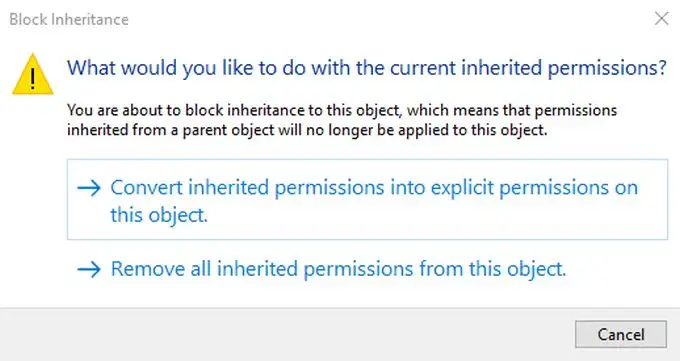
Następnie w okienku Wpisy uprawnień zostanie wyświetlony komunikat, że żadne grupy ani użytkownicy nie mają dostępu do obiektu (folderu).
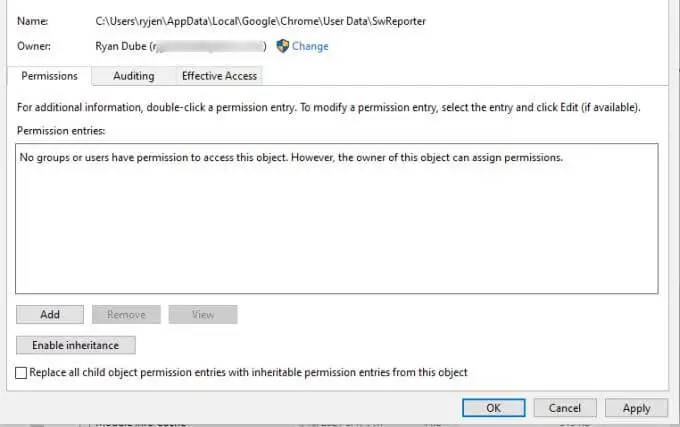
Wybierz Zastosuj i OK , aby zakończyć.
Uwaga : w starszych wersjach systemu Windows, takich jak Windows 7, na karcie Właściwości Zabezpieczenia musisz zamiast tego wybrać opcję Zmień uprawnienia . Następnie odznacz Uwzględnij uprawnienia dziedziczne z tego obiektu nadrzędnego i wybierz Usuń w wyskakującym oknie.

Wyłącz czyszczenie Chrome za pomocą wpisów rejestru
Inną opcją wyłączenia narzędzia Software Reporter Tool w Chrome jest wyłączenie samego narzędzia Chrome Cleanup.
Możesz to zrobić, tworząc nowy wpis w Rejestrze pod kluczem Chrome.
1. Naciśnij Klawisz Windows + R , wpisz regedit i naciśnij Enter . Spowoduje to otwarcie Edytora rejestru. Przejdź do HKEY_LOCAL_MACHINE\SOFTWARE\Policies\Google\Chrome .
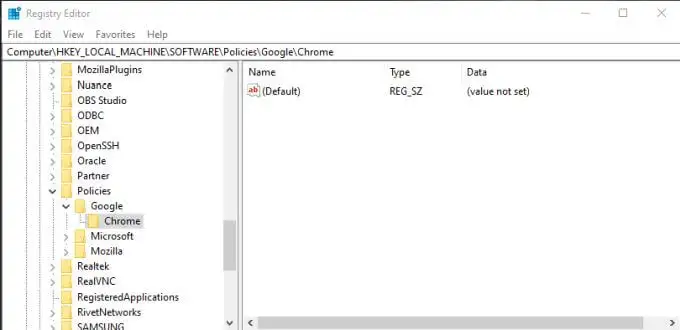
2. Kliknij prawym przyciskiem myszy klucz rejestru Chrome i wybierz Nowy , a następnie wybierz Wartość Dword (32-bitowa) .
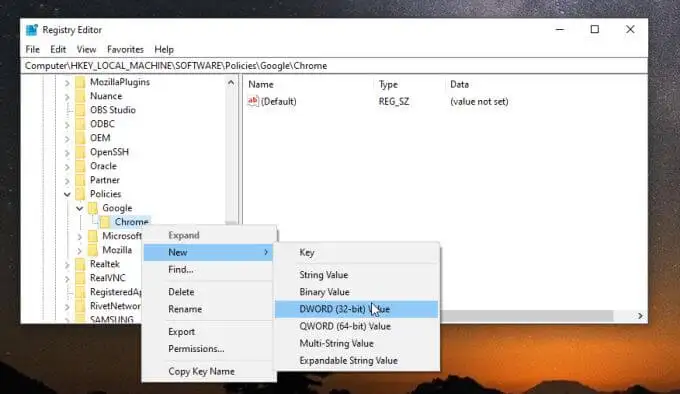
3. Nazwij nowy wpis ChromeCleanupEnabled i upewnij się, że jego wartość jest ustawiona na 0 .
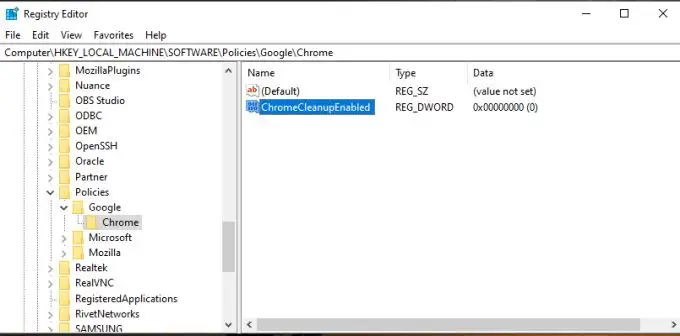
4. Powtórz powyższy proces, aby utworzyć kolejny nowy wpis Dword, ale tym razem nazwij go ChromeCleanupReportingEnabled i ustaw jego wartość również na 0 .
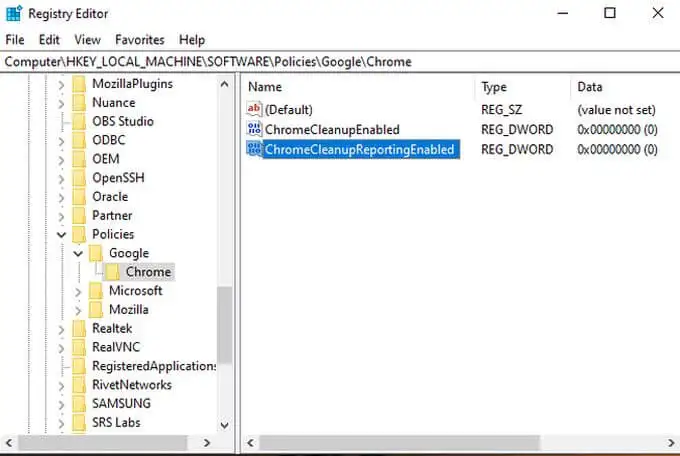
Co daje utworzenie tych wpisów? Każdy wpis ma inny cel. Ustawienie ChromeCleanupEnabled na 0 spowoduje wyłączenie narzędzia do czyszczenia Chrome i nigdy nie będzie ono działać. Ustawienie ChromeCleanupReportingEnabled na 0 dodatkowo wyłącza raportowanie przez narzędzie wszelkich informacji na serwery Google.
Potrzebny jest tylko jeden z tych wpisów, ale ustawienie obu na zero gwarantuje, że narzędzie nigdy nie będzie działać ani komunikować się z Google zewnętrznie.
Jeśli jednak nadal chcesz, aby narzędzie do czyszczenia działało jako sposób na ochronę Chrome przed złośliwym oprogramowaniem i oprogramowaniem reklamowym, możesz ustawić ChromeCleanupEnabled na 1 i pozostawić ChromeCleanupReportingEnabled na 0, aby przynajmniej blokować wszelką komunikację z serwerami Google.
Wyłącz raportowanie Google Cleanup z Inside Chrome
Dostępna jest jeszcze jedna opcja, która zapobiega zewnętrznemu raportowaniu danych za pomocą narzędzia Software Reporter Tool. Możesz to wyłączyć z poziomu samej przeglądarki Chrome.
Jest to najlepsza opcja, jeśli chcesz uniknąć wprowadzania jakichkolwiek znaczących zmian w systemie i po prostu zaufać samej przeglądarce Chrome.
1. Przy otwartej przeglądarce Chrome wybierz ikonę z trzema kropkami, aby otworzyć menu Chrome i wybierz Ustawienia .
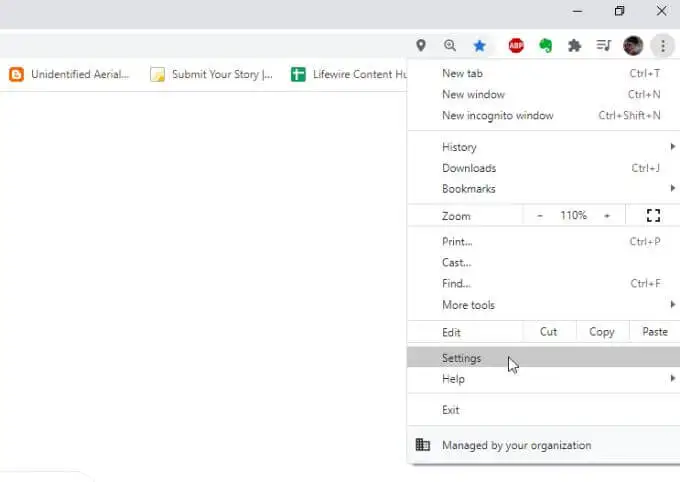
2. Przewiń w dół do sekcji System . Wybierz Zaawansowane , jeśli chcesz rozwinąć menu. Upewnij się, że przełącznik po prawej stronie opcji Kontynuuj uruchamianie aplikacji w tle po zamknięciu przeglądarki Google Chrome jest wyłączony.
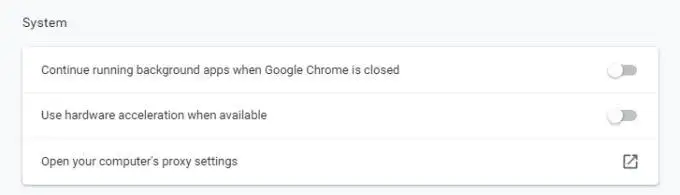
3. Przewiń dalej w dół do sekcji Resetuj i wyczyść i wybierz Wyczyść komputer .
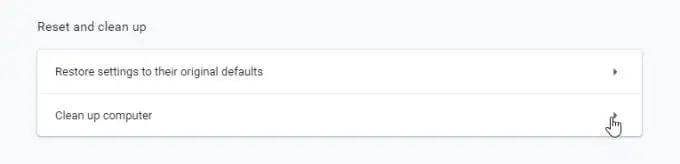
4. W następnym menu usuń zaznaczenie pola wyboru obok opcji Zgłoś szczegóły do Google… .
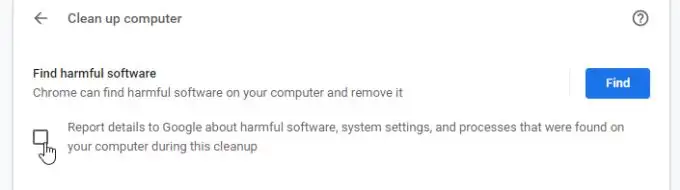
Teraz uruchom ponownie Chrome i wszystkie nowe ustawienia powinny zostać aktywowane.
Ta ostatnia opcja to najłatwiejszy sposób na wyłączenie raportowania z narzędzia Software Reporter Tool. Wymaga to jednak zaufania Google na tyle, aby nie przekazywać informacji do serwerów Google tylko po wyłączeniu tego wyboru.
Którą opcję wybrać?
Decyzja o wyłączeniu narzędzia Software Reporter Tool w Chrome zależy od Ciebie, ale każda z tych opcji będzie działać.
Tylko upewnij się, że wybrałeś odpowiednie ustawienia, aby narzędzie Google Chrome Cleanup mogło regularnie skanować Chrome i utrzymywać go w czystości.
